الصور جزء من حياتنا. أليس كذلك؟ تحمل هذه بعض اللحظات الجميلة من ماضينا. لكن كيف سيكون الوضع عندما فقدناهم أو أفسدوا؟ هذا الموقف عام ويحدث للجميع تقريبًا.
هل ستصل إلى ألف كلمة قبل محاولة الحصول على بعض المساعدة لإصلاحها؟ هذا جنون. ولكن كيف ستشعر عندما نصلح هذا الضرر معًا؟ نعم ، نحن على وشك بدء رحلة حول كيفية إصلاح صور وصور JPEG التالفة لنظام التشغيل Mac بسهولة وسرعة.
الجزء 1. أسباب تلف JPEG على نظام Mac
تم استخدام الصور لتمثيل أشياء كثيرة - إلهام وفن وعمل للمصورين وذكريات يمكن تذكرها. ولكن عندما يتم إتلاف هذه الصور بسبب تلف الصور ، فلن يكون كل ما بداخلها كما هو حرفيًا ومجازيًا. إذا كنت من مستخدمي Mac ولديك خبرة في صورك تالفة ، فهناك العديد من الأسباب المحتملة - عارض الصور غير المتوافق ، أو هجوم الفيروسات أو البرامج الضارة ، أو تلف نظام الملفات ، أو وجود قطاعات تالفة.
هذه هي الصورة المناسبة لك - ابدأ 1000 كلمة!
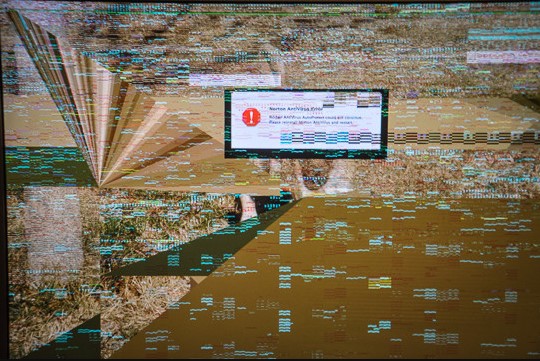
أنا فقط أمزح. إليك الطريقة: دعني أقدم لك واحدة من أكثر أدوات إصلاح jpeg فاعلية حتى لا تشدد بعد الآن على صور jpeg التالفة الخاصة بك. ولكن قبل ذلك ، سأشارك معك أسباب تلف صور jpeg على جهاز Mac. أحد المؤشرات على تلف صورك هو أن تعطل مكتبة iPhoto . فيما يلي الأسباب المحتملة الأخرى:
- نظام الملفات الفاسد
يحدث هذا عندما يكون هناك عطل غير متوقع في النظام أثناء قيامك بحفظ الملفات. يمكن أن يساهم فقدان الطاقة ، أثناء قيامك بحفظ ملفاتك ، في تلف نظام الملفات. - قطاعات معطوبة
القطاعات السيئة هي مساحات التخزين التي يتم استخدامها بشكل كبير بحيث لم يعد لديها القدرة على تخزين البيانات. عادةً ما تحتوي أجهزة التخزين على مساحات تخزين زائدة للتعويض عن حدوث قطاعات تالفة. ومع ذلك ، تزداد هذه القطاعات السيئة بمرور الوقت. - انقطاع نقل البيانات
قد يؤدي سحب الكابل أو جهاز التخزين أثناء عدم اكتمال نسخ الصور أو نقلها إلى مواقع أخرى إلى إتلاف الملفات. بالإضافة إلى ذلك ، يمكن أن تساهم الكابلات ومنافذ USB في تلف الصورة في حالة تلفها. - تنسيق غير متوافق
لن يتمكن عارض الصور من فتح صورتك إذا كان التنسيق غير متوافق معها. أكثر تنسيقات الصور شيوعًا هي .jpg و .png ، ويمكن لعارض الصور التعامل مع المزيد من التنسيقات. فقط تأكد من أنك تفتح ملف صورة (وليس ملف فيديو أو أي شيء!) باستخدام عارض الصور الخاص بك. علاوة على ذلك ، يجب عليك التأكد من أن عارض الصور الخاص بك مدعوم من قبل نظام التشغيل MAC. - فيروس أو برامج ضارة
لا يمكنك العثور على أي من صورك؟ قد يكون الفيروس أو البرامج الضارة قد أخفاها. بمجرد الاستخراج ، قد تكون الصور تالفة.
أعلم أن هذا جنون ، لكن في معظم الأحيان ، لن تهتم كثيرًا بسبب تلف ملف الصور. أنت فقط تريد إيجاد حل لمشكلتك! بحث واحد في Google وسترى الكثير من أدوات إصلاح jpeg جاهزة لمساعدتك بتكلفة كبيرة جدًا ، وستزداد مشكلتك. يتحسن الأمر من هنا لأن هنا واحدة من أفضل أدوات إصلاح jpeg لتتغلب على تلف الصور الخاص بك. يطلق عليه Wondershare Repairit Photo Repair .
الجزء 2. استخدم برنامج إصلاح الصور الموثوق به من Wondershare Repairit لإصلاح JPEG
تعد أداة إصلاح jpeg سهلة الاستخدام والقوية واحدة من أشهر البرامج لإصلاح الملفات التالفة. لا يهم سبب التلف ، طالما أنك تريد إصلاحه ، يمكنك استخدامه. يمكنك أيضًا استخدامه حتى إذا كانت ملفات الصور مخزنة في محرك أقراص خارجي أو محركات أقراص فلاش USB أو في أي مكان آخر.
1. وصف Wondershare Repairit Photo Repair Tool:
- إصلاح ملفات JPG و JPEG دون تعديل الصورة الأصلية (الدقة والجودة)
- إصلاحات الصور التالفة بغض النظر عن أي سبب
- واجهة سهلة الاستخدام
- معالجة إصلاح الملف الدفعي Batch file
- يمكنك حفظ الملفات التي تم إصلاحها في أي مكان تفضله
- يعرض معلومات الصورة مثل النوع والحجم والبعد
- مقتطفات من الصور المصغرة جانبا من الصور الرئيسية
- يعمل على نظام macOS High Sierra 10.15 و 10.12 و 10.11 و 10.10 و 10.9.
2. خطوات إصلاح صور وصور JPEG التالفة لنظام التشغيل Mac
الآن ، قد تتساءل عن كيفية استخدام أداة إصلاح jpeg. إنه سهل للغاية ، ابدأ بتنزيل البرنامج وتثبيته وتشغيله لنظام التشغيل MAC OS من موقع الويب هذا:
الخطوة 1: تحميل الصور التالفة أو الفاسدة
ما عليك سوى تشغيل Wondershare Repairit على جهاز الكمبيوتر الشخصي الذي يعمل بنظام Windows وانتقل إلى ميزة "Photo Repair" من الشريط الجانبي.
الآن ، انقر فوق الزر "إضافة" الذي سيحمل نافذة المتصفح. يمكنك الآن الانتقال إلى الموقع حيث يتم حفظ صورك الفاسدة وتحميلها على التطبيق.

الخطوة 2: إصلاح ومعاينة الصور الخاصة بك
انقر فوق الزر "إصلاح" وانتظر حتى يقوم التطبيق بتنفيذ خوارزمية فريدة لإصلاح الصور المحملة. عند اكتمال عملية الإصلاح ، سيُعلمك التطبيق بالنتيجة.

الخطوة 3: معاينة الصور التي تم إصلاحها
للتحقق من نتائج عملية الإصلاح ، يمكنك النقر فوق الزر معاينة (رمز العين).
يمكنك أيضًا النقر فوق الصورة المصغرة للصورة لفتح نافذة المعاينة الخاصة بها. سيتيح لك ذلك عرض النتائج ، ويمكنك التحقق مما إذا كانت عملية الإصلاح القياسية ناجحة أم لا.

يمكنك تجربة الإصدار التجريبي من أداة Wondershare Repairit Photo Repair لمعرفة إمكانياتها قبل أن تقرر ما إذا كنت ترغب في شرائها أم لا. الفرق هو أن الإصدار التجريبي ينتج صورًا تم إصلاحها بعلامات مائية ، والنسخة المشتراة من أداة إصلاح jpeg المذكورة تزيل تلك العلامات المائية.
تلميحات حول صور وصور JPEG الفاسدة
لمنع حدوث هذه المشكلات ، كن حذرًا مما تفعله فيما يتعلق بملفات الصور الخاصة بك:
- انسخ صورك احتياطيًا في مكان آمن ، مثل السحابة أو محركات الأقراص الخارجية الأخرى
- قم بإزالة محركات الأقراص الثابتة فقط عندما تنتهي العمليات بنجاح
- لا تقاطع عمليات مثل نقل ملفات الصور
- لا تدع بطاريتك تستنزف تمامًا لتجنب إيقاف تشغيل الجهاز العرضي
- استخدم أداة إصلاح jpeg قوية ، على سبيل المثال ، Repairit Photo Repair
الجزء 3. المعرفة العامة لاستخدام JPEG على ماك دون ضرر
هناك العديد من الحالات التي لا نملك فيها المعرفة المناسبة باستخدام ملفات مختلفة على برامج مختلفة. هذا يؤدي إلى ملف تالف. لمساعدتك على استخدام و حفظ ملفات JPEG على جهاز Mac دون التسبب في أي ضرر ، نقدم لك بعض المعرفة العامة الأساسية عن ذلك.
ما هو تنسيق صورة JPEG؟
مجموعة خبراء التصوير المشتركة أو JPEG هو تنسيق صورة قياسي لاحتواء بيانات الصور المضغوطة والمفقودة. الميزة الرئيسية لهذا التنسيق هي قدرته على الاحتفاظ بالجودة حتى بعد الضغط. هذا هو سبب استخدام هذا التنسيق على نطاق واسع على الإنترنت.
أثناء الضغط ، تتم مقارنة كل بكسل مع وحدات البكسل المحيطة. يوفر هذا المعيار فرصة لحذف وحدات البكسل الزائدة. هذا يقلل من حجم ملف الصورة.
هل يمكنك فتح وعرض JPEG على نظام Mac؟
نعم نستطيع. فقط اتبع بعض الخطوات البسيطة.
الخطوة 1: انقر على أيقونة "الباحث". إنه موجود في بداية الرصيف.

الخطوة 2: تصفح المجلد الذي يحتوي على صورك من اللوحة اليسرى.
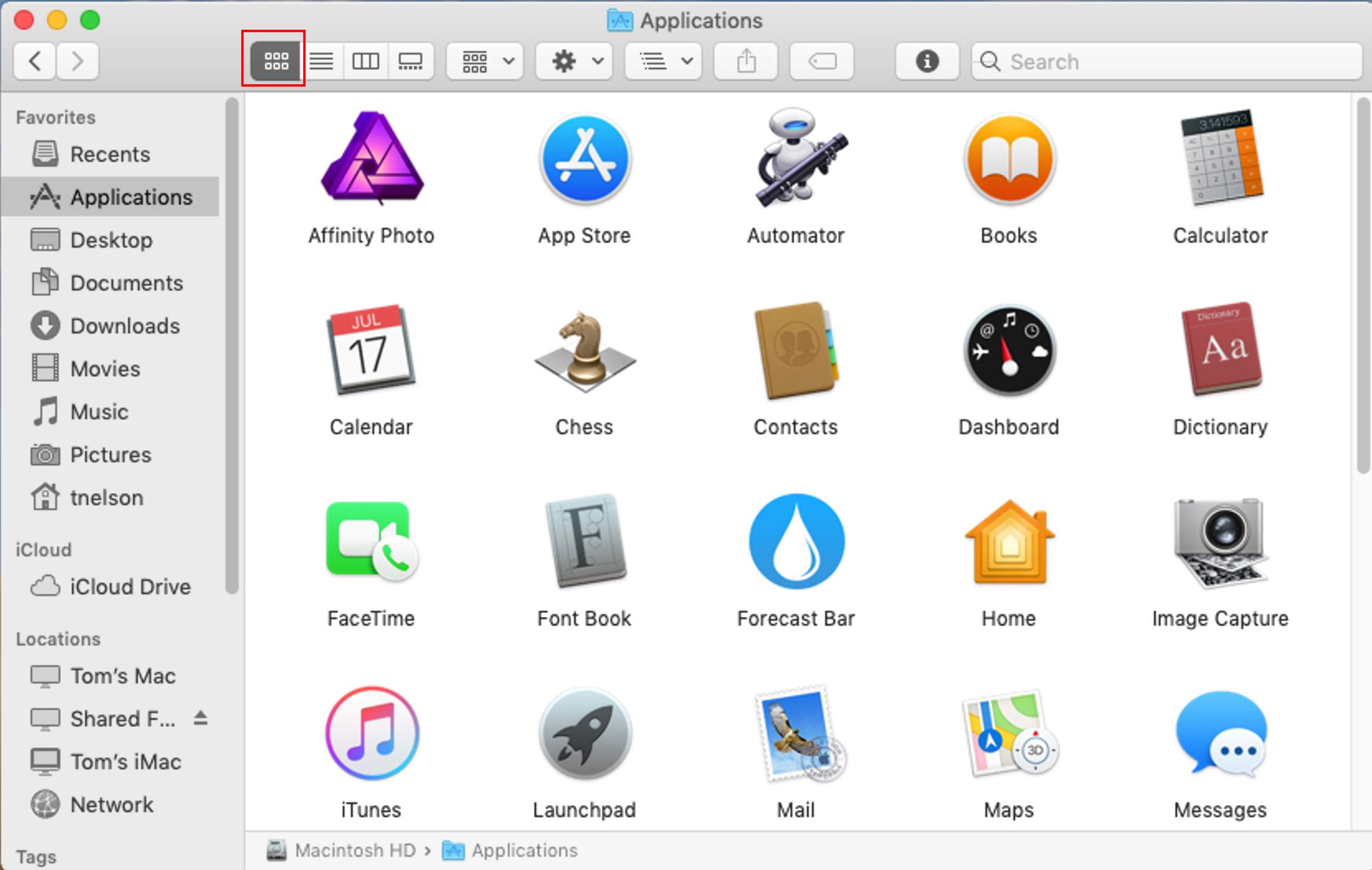
الخطوة 3: الآن حدد الصورة وانقر عليها نقرًا مزدوجًا لفتحها.
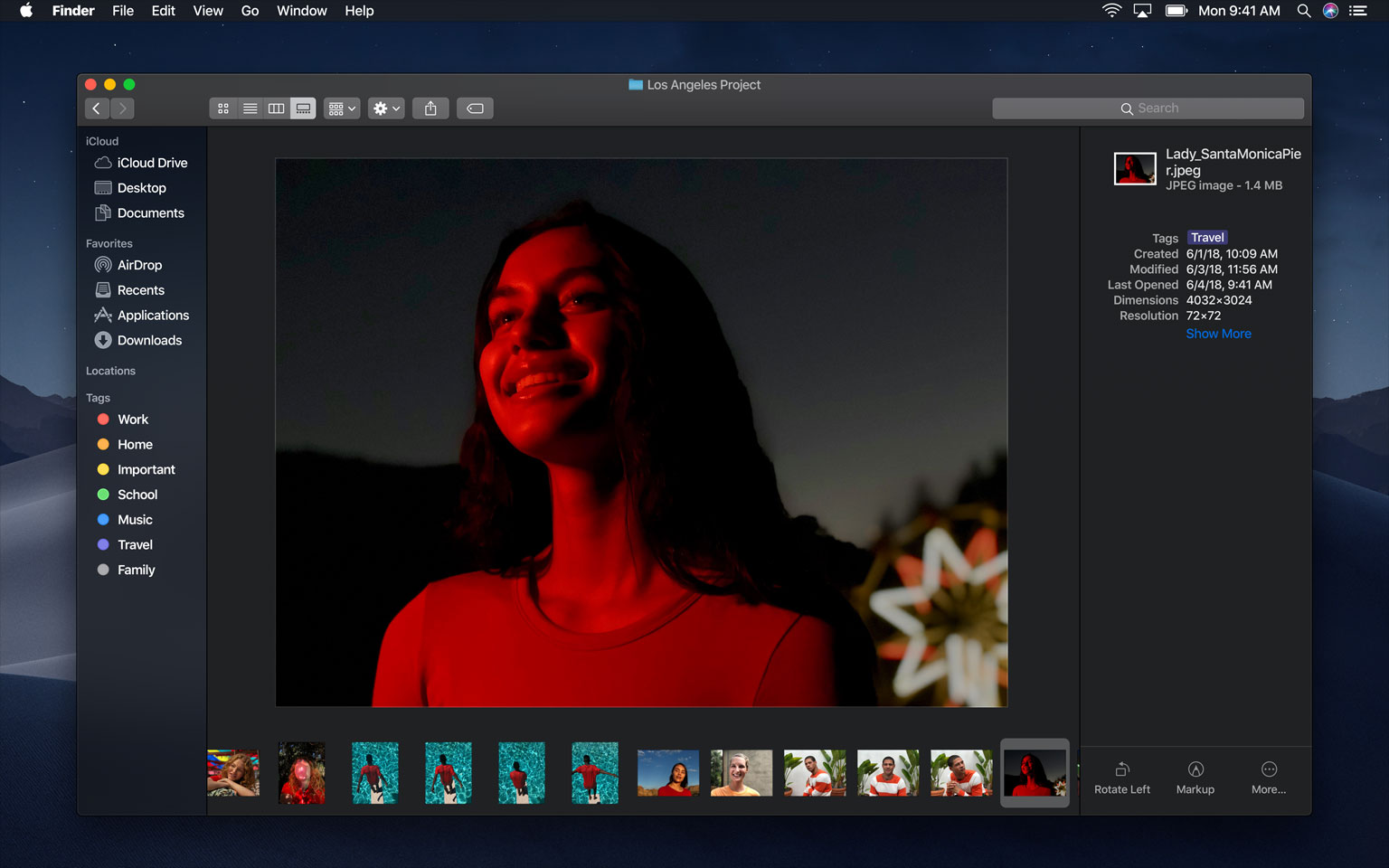
كيفية حفظ الصورة بتنسيق JPEG على نظام Mac؟
إذا كنت تتساءل على الأرجح كيفية حفظ صورة بتنسيق jpeg على نظام Mac or كيفية حفظ صورة بتنسيق jpeg على نظام Mac. يمكنك القيام بذلك بسهولة باتباع بعض الخطوات البسيطة الواردة أدناه.
الخطوة 1: انتقل إلى Mac Preview وانقر بزر الماوس الأيمن على الصورة. سيؤدي هذا إلى فتح الصورة باستخدام المعاينة. انتقل الآن إلى "ملف" من اللوحة العلوية كما هو موضح باللون الأزرق. الآن حدد "تصدير".
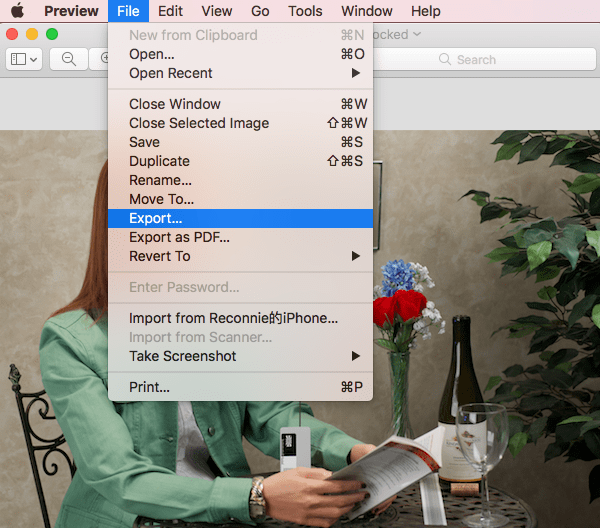
الخطوة 2: الآن حدد JPEG كإخراج. بمجرد التحديد ، انقر فوق "حفظ". هذا سوف احفظ الصورة بتنسيق jpeg على نظام Mac.
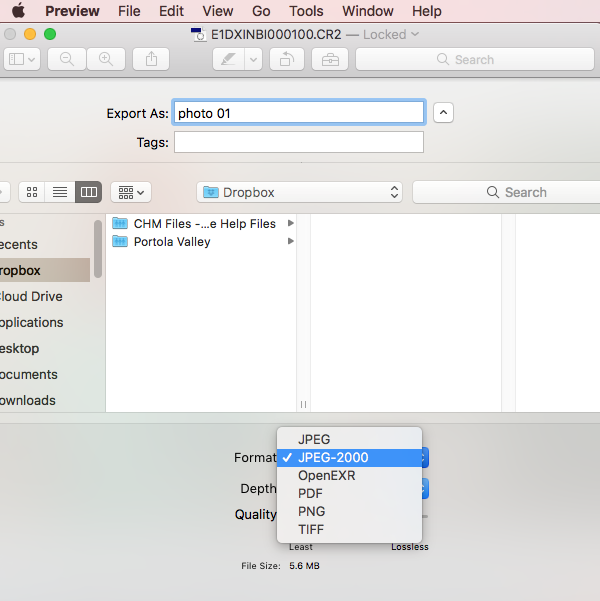
كيف تحفظ ملف PDF بتنسيق JPEG على نظام Mac؟
حفظ ملف PDF بتنسيق jpeg على نظام Mac من السهل جدا. ما عليك سوى اتباع بعض الخطوات البسيطة ويمكنك ذلك بسهولة احفظ ملف pdf بتنسيق jpeg على نظام Mac باستخدام تطبيق Preview مدمج على Mac.
الخطوة 1: انقر بزر الماوس الأيمن على ملف pdf واختر "فتح باستخدام". اختر الآن "معاينة" من الخيارات المحددة.
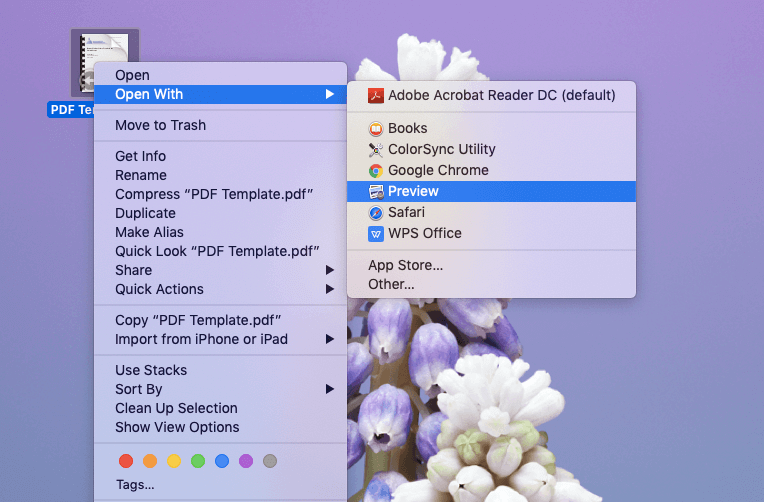
الخطوة 2: انتقل الآن إلى "ملف" من شريط القائمة العلوي وحدد "تصدير" من القائمة الثانوية.
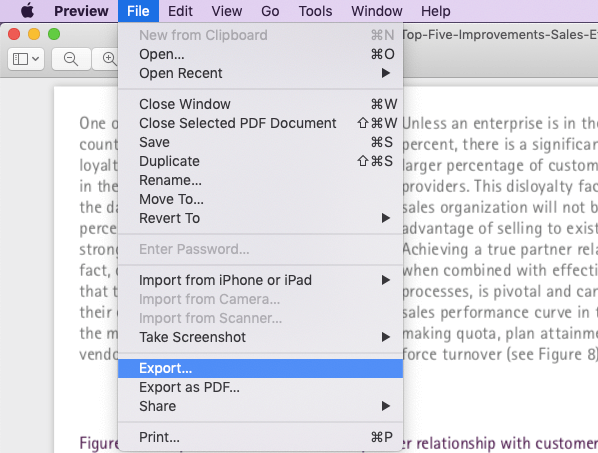
الخطوة 3: عند النقر على "تصدير" ستظهر نافذة أمامك. يجب عليك النقر فوق "تنسيق". سيؤدي هذا إلى فتح قائمة منسدلة. حدد "JPEG" كتنسيق. سيتم تزويدك أيضًا بخيار اختيار الجودة والدقة حسب اختيارك. بمجرد التحديد ، انقر فوق الزر "حفظ". انتهيت.
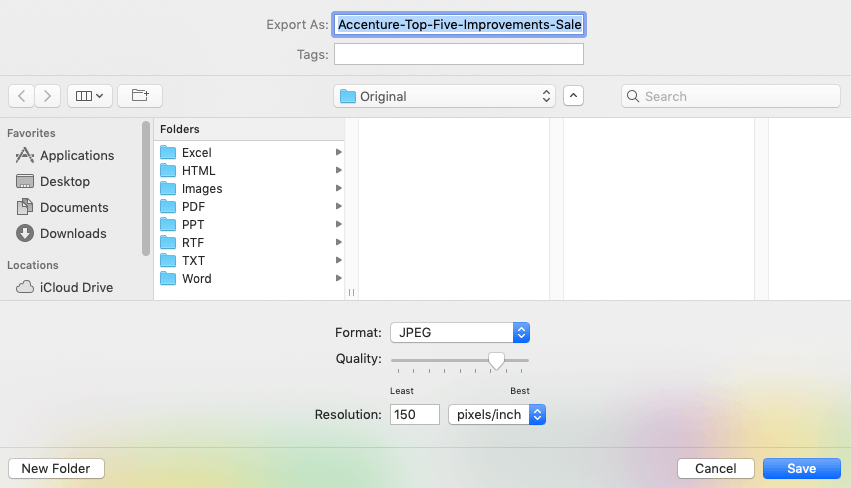
جزء إضافي قبل الخاتمة:
لقد صادفنا العديد من الحالات عندما لا يكون لدينا أي فكرة عنها كيفية حفظ صورة بتنسيق jpeg على نظام Mac or كيفية حفظ ملف pdf بتنسيق jpeg على نظام Mac. في هذه الحالة ، نحاول تنفيذ عدة تقنيات. في بعض الأحيان تعمل التقنيات المطبقة ولكنها تسبب الضرر في معظم الأحيان.
نتيجة لذلك ، فإنه يؤدي إلى الإحباط.
لتسهيل الأمر عليك ، قدمنا لك تقنيات موثوقة ومختبرة لحفظ الصور أو ملفات PDF بتنسيق JPEG على نظام Mac. ليس هذا فقط ولكن إذا كنت قد تسببت بالفعل في حدوث ضرر ، فقد قدمنا لك تقنية فعالة لاستعادة JPEG على جهاز Mac.
الآن ، استعد صور JPEG التالفة على جهاز Mac بسلاسة.

Khalid Abdullahi
contributor Editor
Generally rated4.5(105participated)